Publicitate
DistributedCOM Error 10016 este o problemă comună pentru Windows găsită pe aproape fiecare versiune Windows de la Windows XP. Eroarea nu vă prăbușește imediat sistemul. Nu vei suferi un ecran albastru de moarte subit. De fapt, eroarea DCOM 10016 este benignă.
Totuși, asta nu înseamnă că nu o puteți remedia. Iată, așadar, cum să remediați eroarea DistributedCOM 10016 pe sistemul Windows 10.
Ce este DistributedCOM?
În primul rând, ce este DistributedCOM și de ce apare o eroare?
Model distribuit de obiecte componente (DCOM) este un aspect integrant al comunicării în rețea pe computere Windows. Este o tehnologie Microsoft proprietară care se transformă în acțiune de fiecare dată când o aplicație face o conexiune la internet. O COM tradițională poate accesa numai informații pe aceeași mașină, în timp ce DCOM poate accesa date pe serverele la distanță.
De exemplu, multe site-uri web și servicii folosesc scripturi care accesează un server la distanță. Când sistemul dvs. face o solicitare folosind un script sau altfel, DCOM transmite solicitarea către obiectul script specific. Având în vedere cât de des folosesc aplicațiile moderne o conexiune de rețea și utilizarea noastră generală a computerelor, puteți vedea cât de des este folosit DCOM.
O eroare DCOM apare de obicei atunci când o aplicație sau un serviciu încearcă să utilizeze DCOM, dar nu are permisiunile corespunzătoare. De cele mai multe ori, erorile DCOM nu vă vor afecta sistemul, în afară de blocarea vizualizatorului de evenimente. Având în vedere că majoritatea utilizatorilor Windows 10 nu verifică în mod regulat Event Viewer, erorile DCOM nu sunt de ce să vă faceți griji. Totuși, un sistem fără erori este mai bun decât alternativa.
Având în vedere acest lucru, aici este o metodă ușoară pentru remedierea DCOM Error 10016 și o soluție ușor mai lungă.
1. Editați Registrul Windows pentru a repara eroarea 10016 DCOM
Primul port de apel este Registrul Windows. O simplă modificare a registrului poate repara uneori eroarea DCOM 10016 imediat.
Înainte de a edita registrul, vă recomand să luați o copie de rezervă.
Tip registru în bara de căutare Start Menu și selectați cea mai bună potrivire. Capul spre Fișier> Export, Seteaza Gama de export la Toate, apoi Salvați Registrul Windows într-o locație la îndemână. Următoarea soluție nu vă va deteriora computerul, dar este mai bine să faceți o copie de rezervă pentru a restaura în cazul unei erori neașteptate.
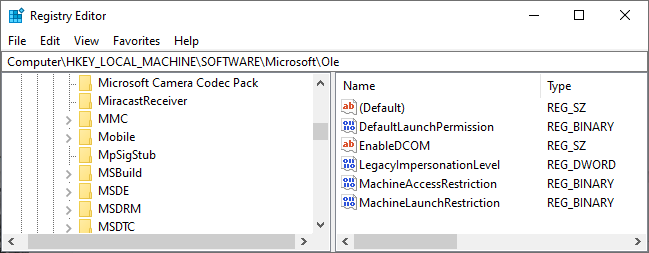
Acum, să încercăm remedierea.
- Tip registru în bara de căutare Start Menu și selectați cea mai bună potrivire.
- Navigheaza catre HKEY_LOCAL_MACHINE \ SOFTWARE \ Microsoft \ Ole. Puteți copia și insera adresa în bara de adrese a Editorului Registrului.
- Ștergeți următoarele patru chei de registru:
DefaultAccessPermissionDefaultLaunchPermissionMachineAccessRestrictionMachineLaunchRestriction - Închideți Windows Registry Editor, apoi reporniți sistemul.
Sistemul dvs. ar trebui să rămână DCOM Error 10016 gratuit de acum încolo.
2. Activați Permisiunile DCOM pentru o eroare specifică
Dacă acest lucru nu funcționează, există o soluție substanțială mai lungă pe care o puteți urmări. Cu toate acestea, dacă aveți mai multe aplicații individuale care furnizează erori DCOM, procesul următor va dura ceva timp, deoarece trebuie să repetați majoritatea pentru fiecare eroare.
Mesajul de eroare DCOM Error 10016 din Event Viewer conține informații despre aplicația sau procesul specific care creează problema.
Intrare vizualizator de eveniment în bara de căutare Start Menu și selectați cea mai bună potrivire.
Capul spre Jurnalele Windows> Sistem și localizați cea mai recentă eroare DCOM 10016. Faceți dublu clic pe mesajul de eroare pentru a-l extinde.
General fila explică motivul erorii 10016, listând CLSID (clasa ID) și APPID (aplicația ID). Șirurile de caractere CLSID și APPID arată la întâmplare. Cu toate acestea, le puteți utiliza pentru a identifica ce aplicație sau serviciu este ruta erorii 10016.
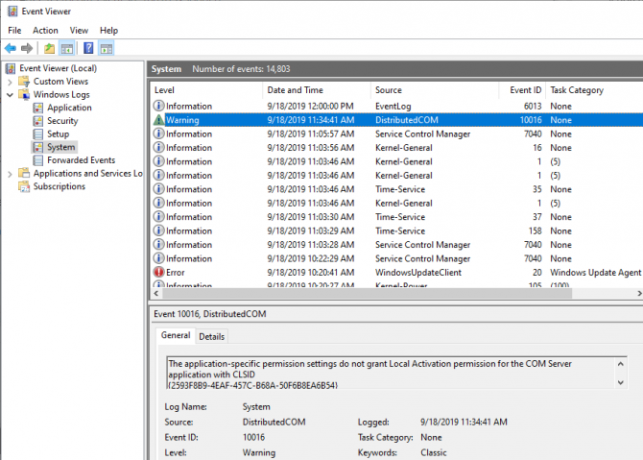
Localizați CLSID și APPID în Editorul Registrului
Iată cum localizați serviciul în Editorul Registrului.
Mai întâi, evidențiați CLSID în Event Viewer, apoi apăsați CTRL + C a copia. Apoi, deschideți Editor de registru. Căutați în registru următoarele:
HKEY_CLASSES_ROOT \ CLSID \ {Lipiți CLSID-ul aici}Pentru mine, asta arată HKEY_CLASSES_ROOT \ CLSID \ {2593F8B9-4EAF-457c-B68A-50F6B8EA6B54}.
Nu uitați, puteți copia și insera adresa în bara de adrese a Editorului Registrului. Odată ce se termină căutarea CLSID, puteți face referire încrucișată a APPID din mesajul de eroare cu AppID-ul listat în CLSID.
În cazul meu, eroarea DCOM 10016 provine din Runtime Broker, care este una dintre cele mai frecvente cauze ale acestei erori.
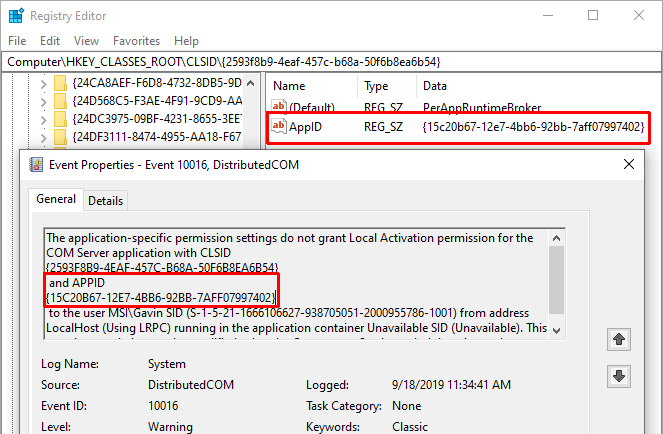
Editați permisiunile CLSID
În lista din stânga înregistrărilor înregistrărilor, faceți clic dreapta pe CLSID referitoare la eroare, apoi selectați Permis> Advanced. De aici, puteți edita Permisiunile serviciului. (Modificarea permisiunilor de fișiere poate rezolva o mulțime de alte probleme cu Windows 10 Erorile dosarului „Acces refuzat” pe Windows 10? 5 soluții ușoareVedeți „accesul este refuzat” în Windows 10 când încercați să accesați anumite dosare sau fișiere? Iată cum să rezolvi această problemă. Citeste mai mult , de asemenea.)
A scoate in evidenta Administratorii și selectați Editați | ×. Comutați butonul Permisiunile de bază a include Control total, apoi lovește O.K> Aplicați> OK.
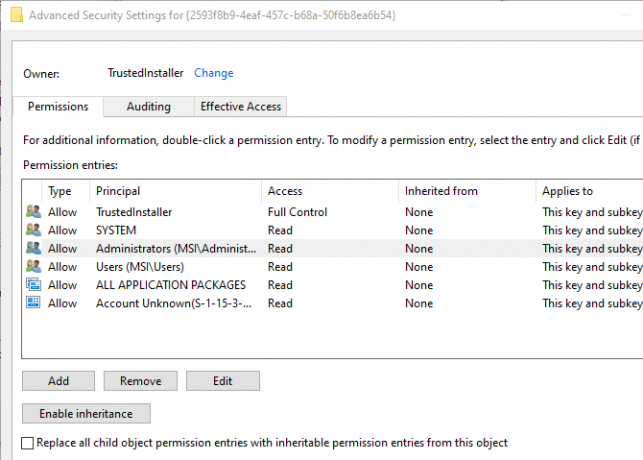
Acum, reporniți sistemul.
După terminarea repornirii, introduceți Servicii de componente în bara de căutare Start Menu și selectați cea mai bună potrivire. Capul spre Calculatoare> Computerul meu> Configurare DCOM.
Veți vedea o listă lungă de servicii care utilizează DCOM într-un fel. Localizați serviciul folosind numele și APPID, faceți clic dreapta și selectați Proprietăți > Securitate.
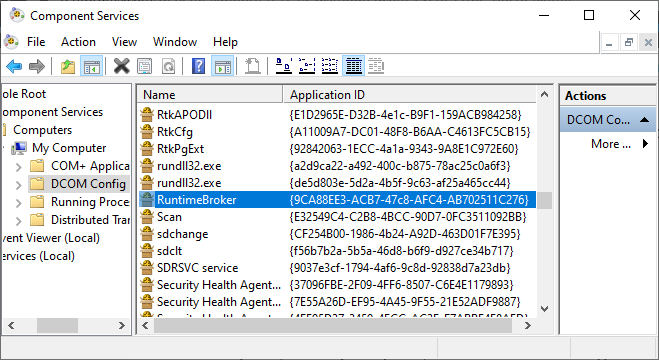
Sub Permisiunile de lansare și activare, Selectați Editați | ×> Adăugare> Adăugați un serviciu local> Aplicați. Acum, bifați butonul Activare locală , apăsați OK și reporniți sistemul.
Uau! Toate, procesul este complet.
Notă: Din păcate, dacă aveți mai multe 10016 cauze de eroare, va trebui să finalizați acest proces pentru fiecare combinație CSLID / APPID.
Eroare DCOM 10016 rezolvată
Sperăm, asta a atenuat eroarea dvs. Distribuită COM 10016. Trebuie să subliniez că o eroare DCOM 10016 este foarte puțin probabil să afecteze performanțele sistemului. În vremurile foarte vechi, când Microsoft a introdus pentru prima dată „Distribuit” modelului de obiecte componente, au existat vulnerabilități. Cu toate acestea, aceste vulnerabilități au fost plasate și DCOM este în siguranță acum.
Desigur, eroarea 10016 DCOM este departe de singura eroare lansată de Windows 10. Dacă aveți o altă problemă, aici sunt corecții pentru cele mai frecvente erori Windows Cele mai comune 5 erori de Windows și cum să le remedieziNu lăsați un ecran albastru al morții să vă strice experiența Windows. Am colectat cauze și soluții pentru cele mai frecvente erori Windows, astfel încât să le puteți repara atunci când apar. Citeste mai mult .
Gavin este un scriitor principal pentru MUO. El este, de asemenea, editorul și managerul SEO pentru site-ul suror-focalizat MakeUseOf, Blocks Decoded. Are o diplomă de scriere contemporană (Hons), cu practici de artă digitală, puse de pe dealurile Devon, precum și peste un deceniu de experiență de scriere profesională. Îi savurează cantități copioase de ceai.


